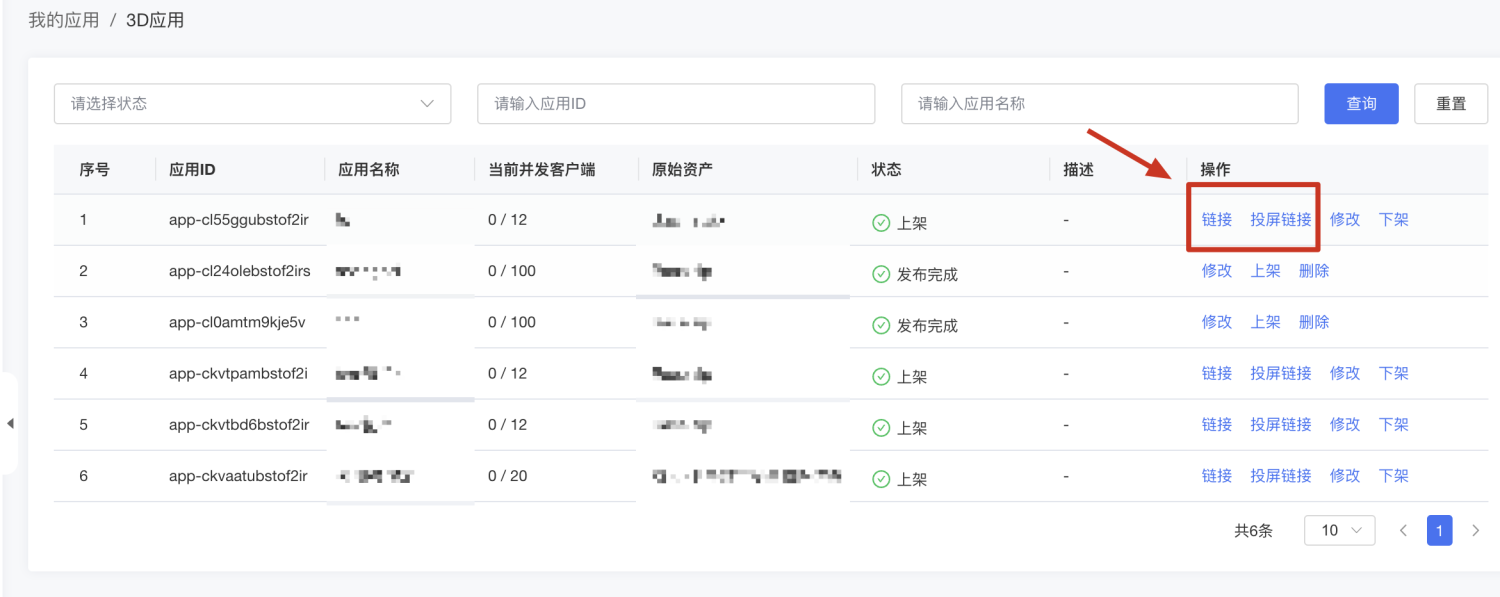资产上传成功后,您可以在控制台选择发布应用,通过发布应用这一操作将您的应用部署至云渲染平台上。应用发布完成后可直接生成一个在线访问链接,通过云渲染提供的通用配置能力,让您无需前端接入就能 正式上线一份定制化的前端页面 。
操作步骤
-
在我的资产页面,资产列表中选择需要上线的应用,点击应用发布。
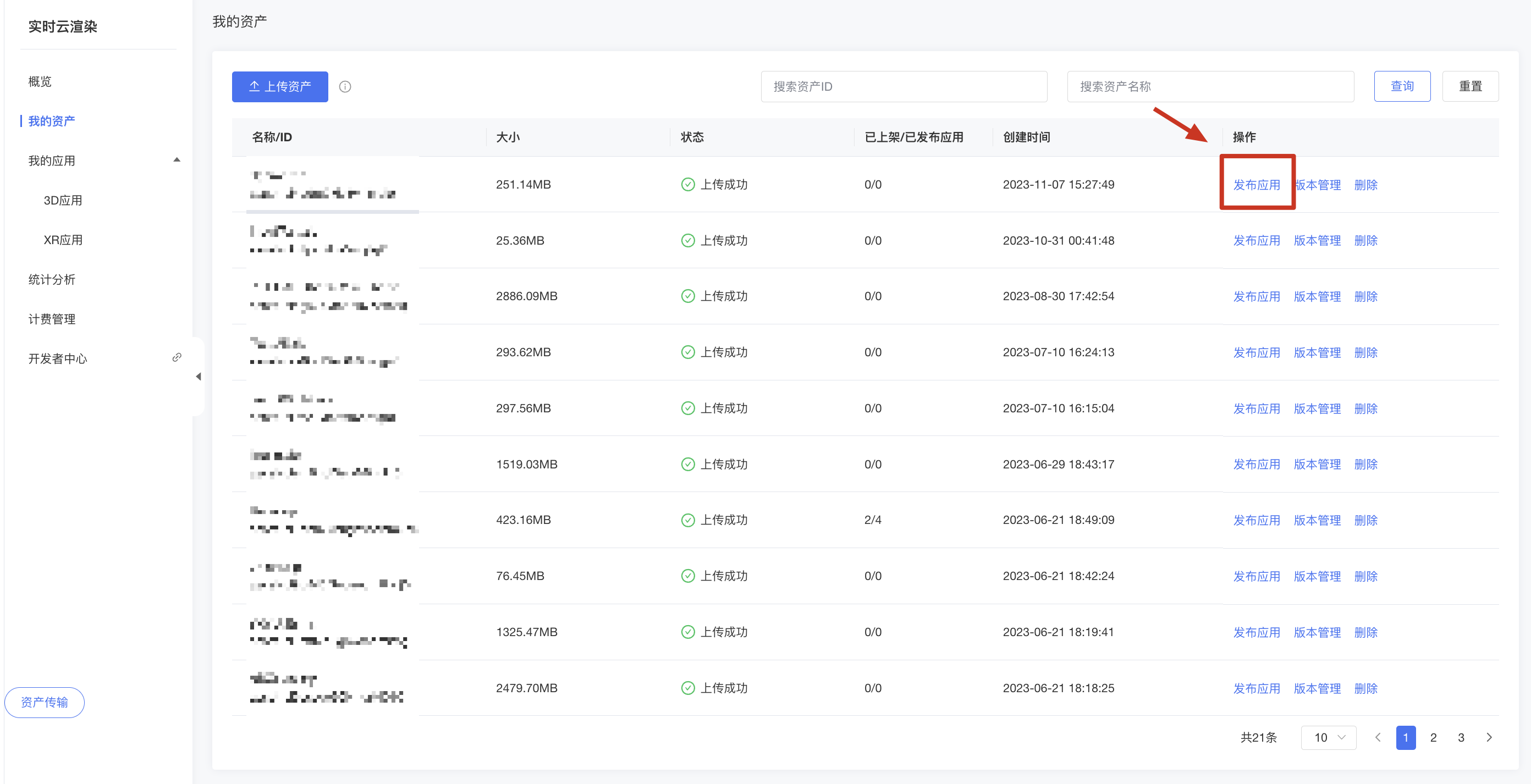
-
配置应用运行参数。
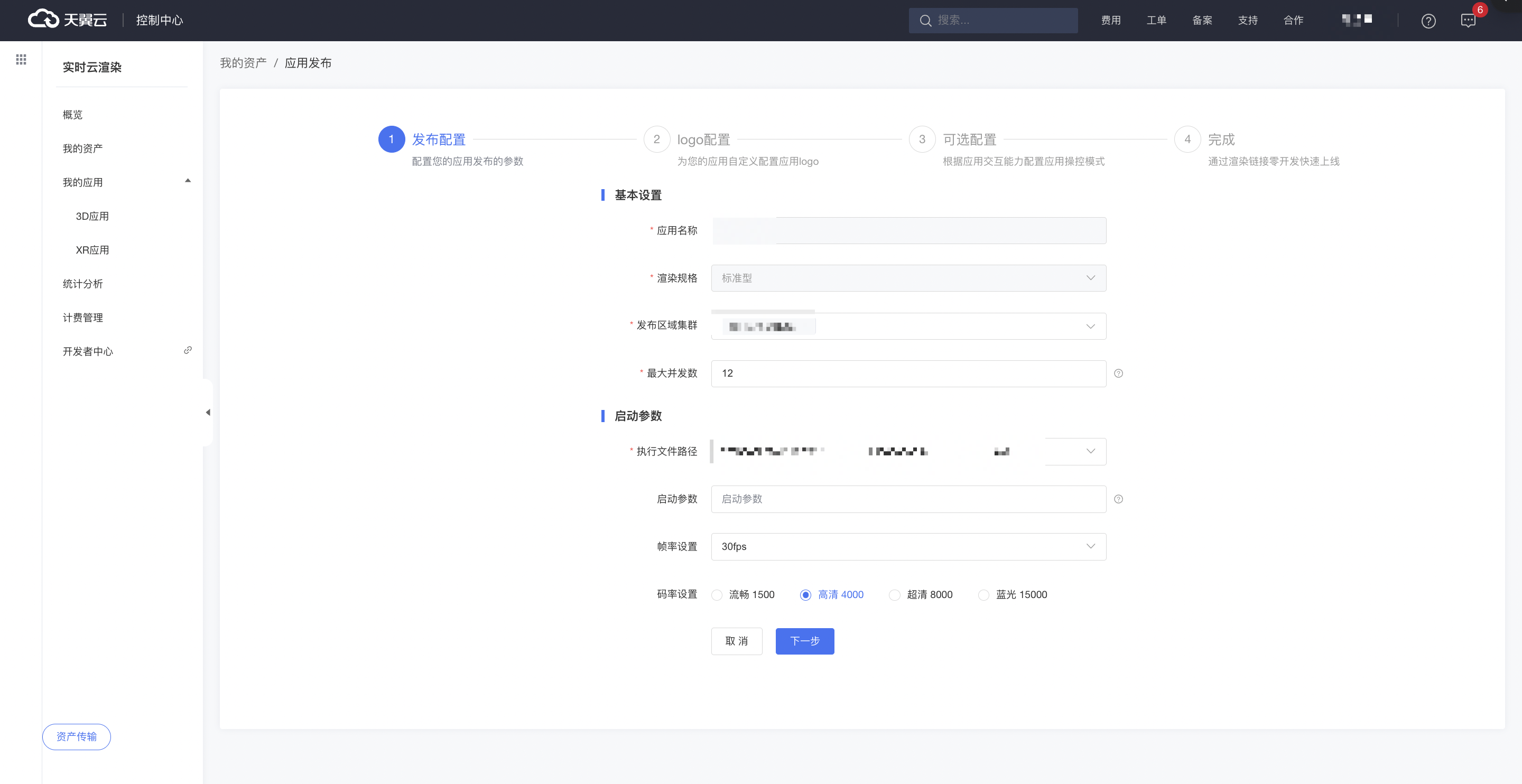
配置项
说明
发布区域集群
云渲染支持将3D应用发布至多个集群,并通过请求终端位置为您当前请求调度至最优集群,您可按需分配应用部署位置。
若您的应用在访问高峰期并发量高于1000时,可后台联系我们,我们将会为您的应用访问流量设置负载均衡模式,将您的应用异地集群双活部署,保证业务在高峰期仍然保持稳定。
最大并发数
此应用同一时间段内支持同时访问的峰值用户数,可根据此参数限制您的应用最大同时访问数量。
执行路径
不同引擎的渲染程序一般为:
Unity引擎:UnityExampleGame/UnityExampleGame.exe。
UE引擎:UEExampleGame/Binaries/Win64/UEExampleGame.exe。
启动参数
填写应用执行时启动参数,区分大小写
帧率设置 可设置云端应用实际编码帧率,此设置值也将调整到与应用运行帧率中。
码率设置
可设置应用运行的码率范围,应用实际运行的码率数值将会根据网络情况自动在设置范围中动态波动。
同一时刻所有渲染任务产生的最高码率不可超过过开通的带宽值,请根据实际情况进行择优配置。
-
配置应用前端页面UI,您可通过此页面修改应用前端展示效果。
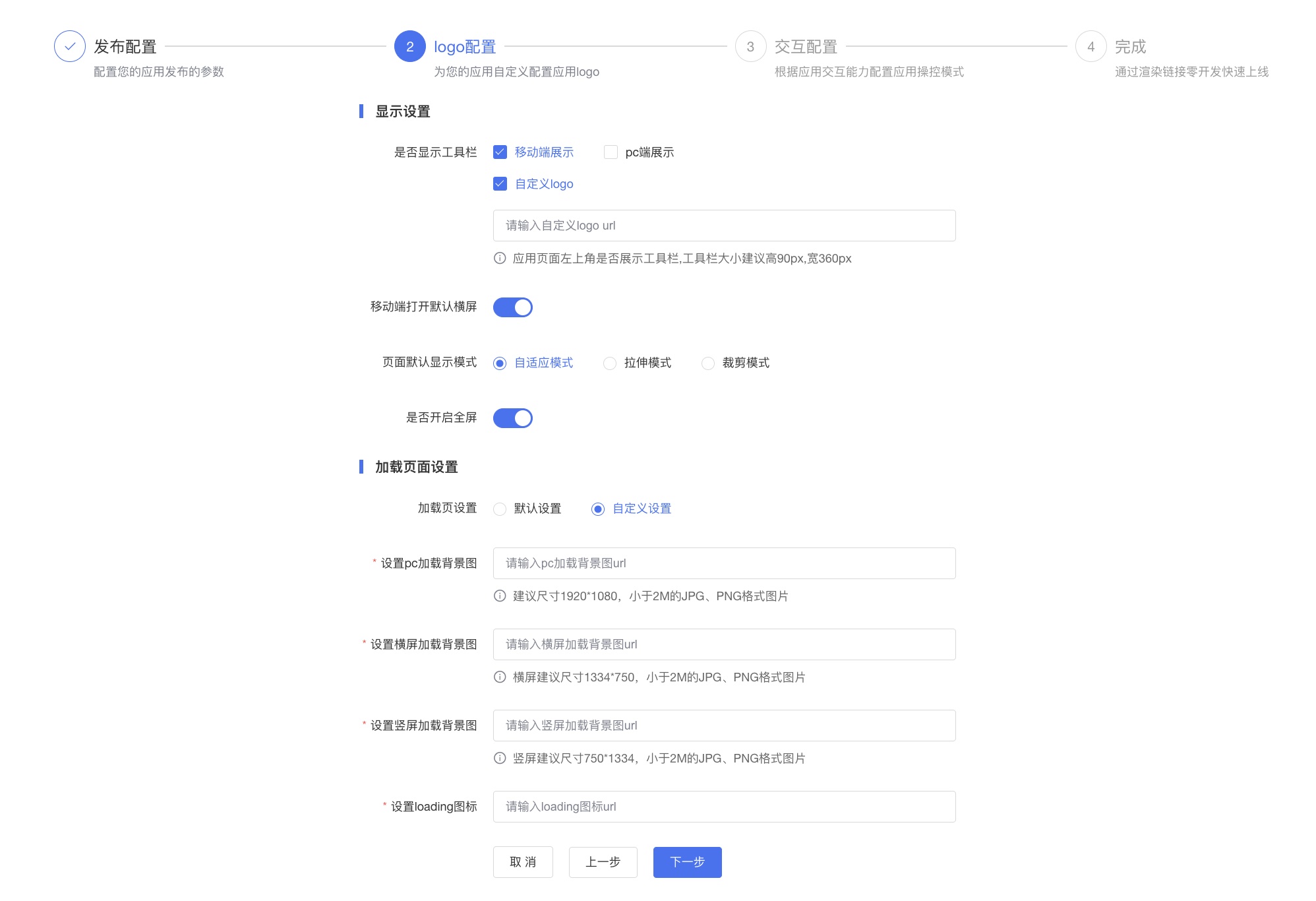
注意由于iOS限制,全屏展示功能仅对安卓端、PC端生效。云渲染会捕捉应用运行窗口将画面等比例放大、缩小,若您的应用修改显示模式后仍然存在黑边或被裁剪,请调整应用窗口显示模式为桌面全屏模式。
-
配置应用交互方式。
云渲染已内置 多种交互采集能力 ,已实现客户无需对应用、前端做任何适配 ,云端应用运行时支持的交互操作我们可百分百在各类终端中复现。
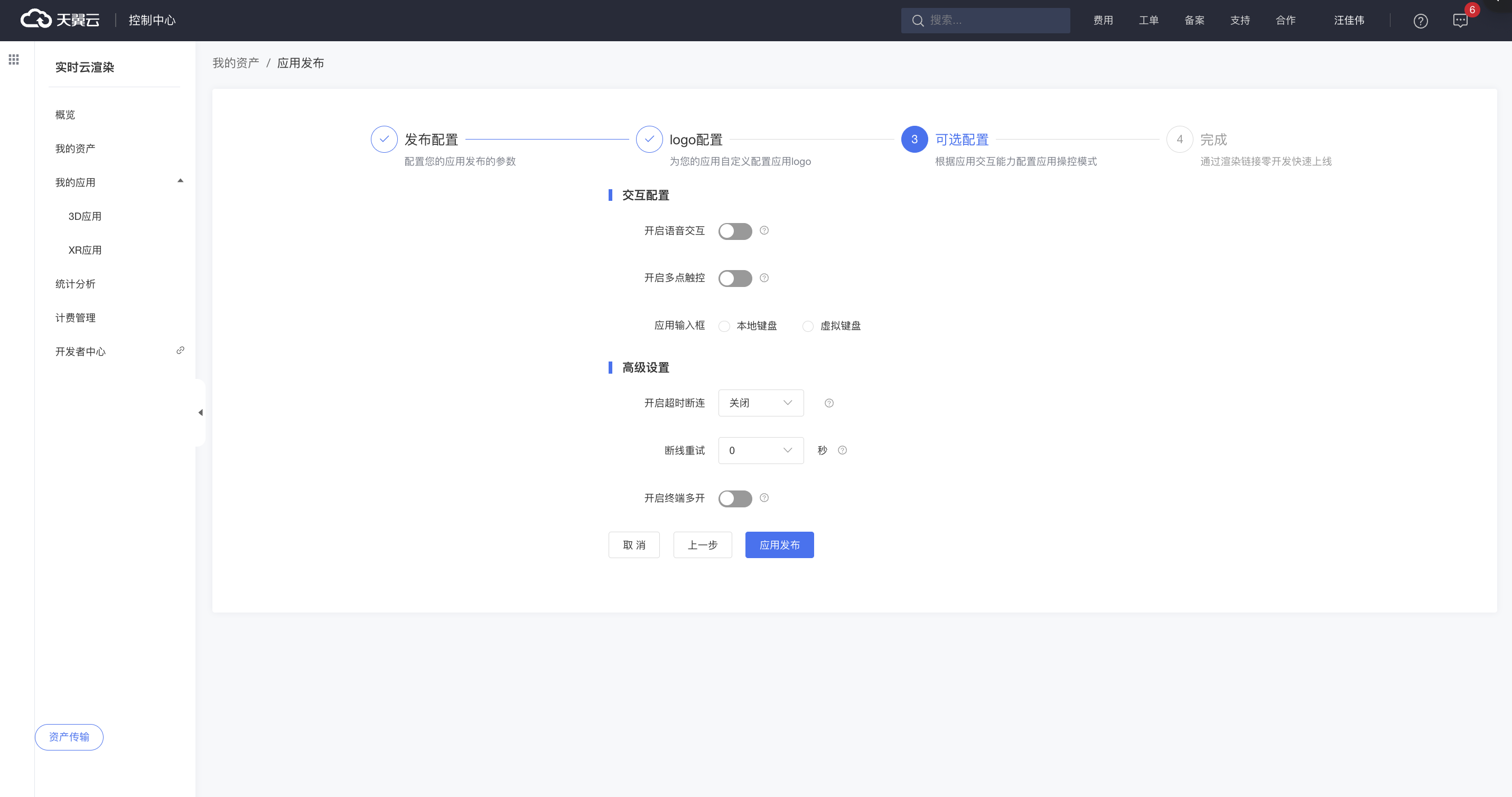
说明
键鼠操控
若您的应用只支持通过键鼠操控程序,在移动端使用时可直接在平台配置键鼠映射,通过放置双轮盘与摇杆来模拟键盘 WASD 和空格操作。
若应用有组合键操控,也可通过配置普通按钮,将移动端页面中的触控事件映射为组合键按键按下。
多点触控设置
发布应用时,配置项选择开启多点触控即可支持应用的多点触控功能,无需接入任何SDK或Plugin。
注意:
Unity的新版输入系统不能识别Windows平台的touch触控,因此无法响应节点机发出的触控指令,目前只能等待Unity进行修复。如果项目中使用了该插件并且需要多点触控功能,需要切换为旧版本。
开启语音交互
发布应用时,配置项选择开启语音交互即可支持语音输入至节点机中,实现多人游戏开黑!
注意:
需要业务客户端开启麦克风权限才可生效。
唤起支持中英文输入的键盘
云端运行实例识别到输入框聚焦时,将会在Web页面由底部弹出一个虚拟键盘,此键盘可与应用页面展示方向保持一致并支持中文输入,无需任何适配要求。
-
点击发布应用,待发布成功后,通过访问链接或投屏链接访问应用。